คลิปนี้จะมาสอนใช้งาน Camera Control ใน iPhone 16 Series ตั้งแต่การตั้งค่าไปจนถึงการใช้งานทั่วไป ใครที่ไม่ค่อยได้ใช้งาน ลองมาศึกษาดูก่อนนะ
สอนใช้ Camera Control ใน iPhone 16 ทุกรุ่น
- Camera Control สามารถใช้งานอะไรได้บ้าง
- คลิปนี้จะมาสอนตั้งเเต่การตั้งค่าให้เหมาะสมกับผู้ใช้งานทั่วไป จะเป็นอย่างไร ตามไปดูในคลิปได้เลย!
🔴 รับชมได้ที่นี่
📌 เลือกหัวข้อรับชม
00:00 – เปิดคลิป

คลิปนี้จะมาสอนวิธีการใช้งาน Camera Control หรือปุ่มควบคุมกล้องที่อยู่ในเฉพาะ iPhone 16 Series
00:29 – ตั้งค่า Camera Control
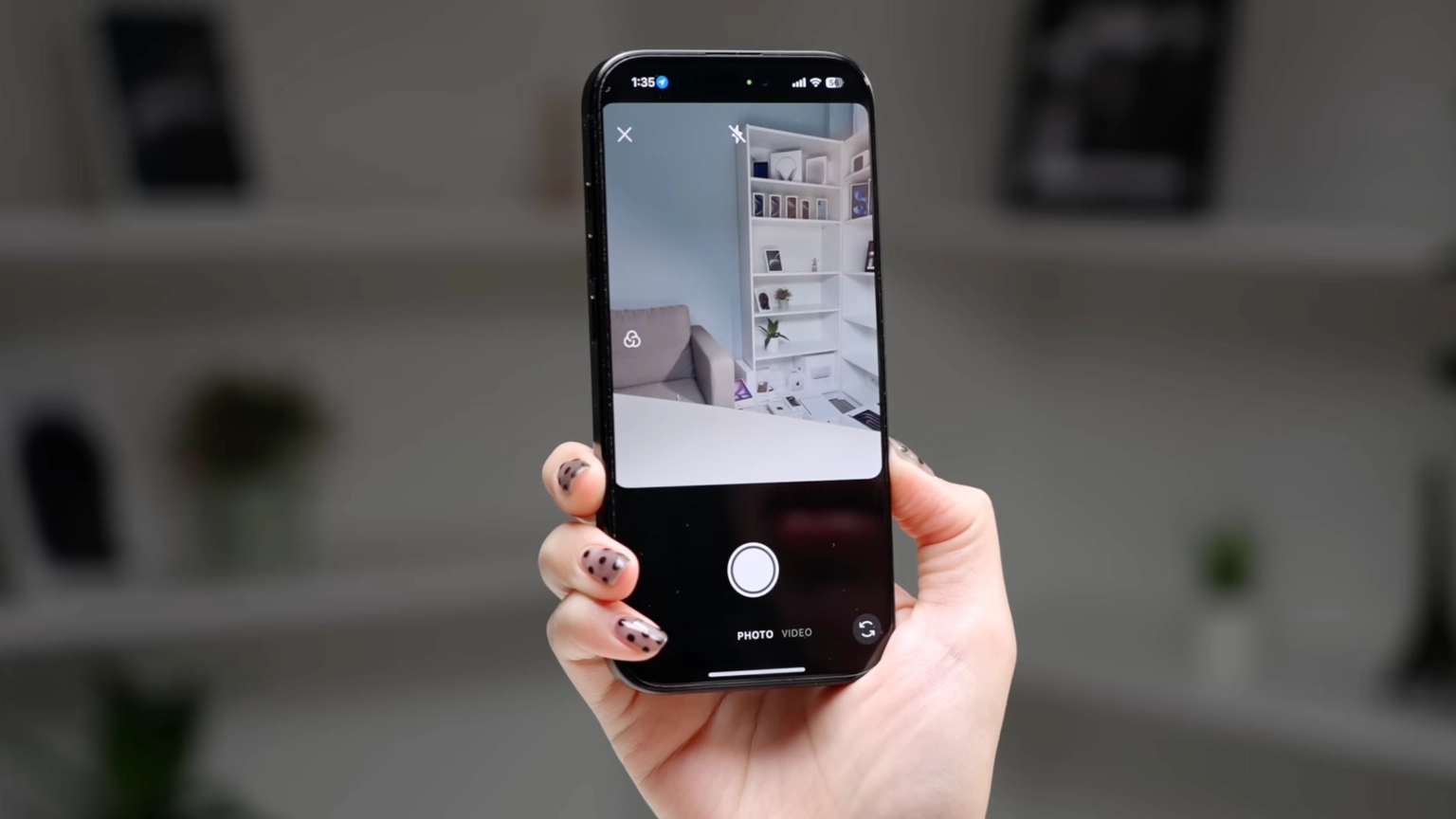
ผู้ใช้งานสามารถที่จะตั้งค่าให้สามารถกดปุ่มครั้งเดียวหรือกดสองครั้งเพื่อเข้าใช้งาน Camera Control
- เริ่มจากไปที่เเอปการตั้งค่า > ค้นหา “Camera Control”
- เลือกเมนู Camera Control เเล้วเลือกว่าจะกดปุ่มครั้งเดียวหรือกดปุ่มสองครั้งเพื่อเข้าใช้งานปุ่มควบคุมกล้อง
ในส่วนของ LIGHT PRESS เเนะนำให้เปิดทั้ง Clean Preview เเละ AE/AF Lock เพื่อให้เเสงเเละโฟกัสอยู่ที่จุดเดียวกันกับวัตถุ
ผู้ใช้งานสามารถเปลี่ยนให้ปุ่มควบคุมกล้องสามารถที่เข้ากล้องเเอปอื่น ๆ ได้ เช่น Code Scanner , Instagram , Magnifier หรือสามารถปรับให้เป็น None คือไม่มีการใช้งานปุ่มควบคุมกล้องได้เลย
นอกจากนี้ในส่วนของ Accessibility ผู้ใช้งานสามารถปรับนำ้หนักการกดให้เป็นการกดเข้าปุ่มควบคุมเเบบเบา ( Lighter ) , เเบบปกติ ( Default ) เเละเเบบหนัก ( Firm ) ได้ตามความต้องการของผู้ใช้งานได้เลย
06:00 – Visual Intelligence
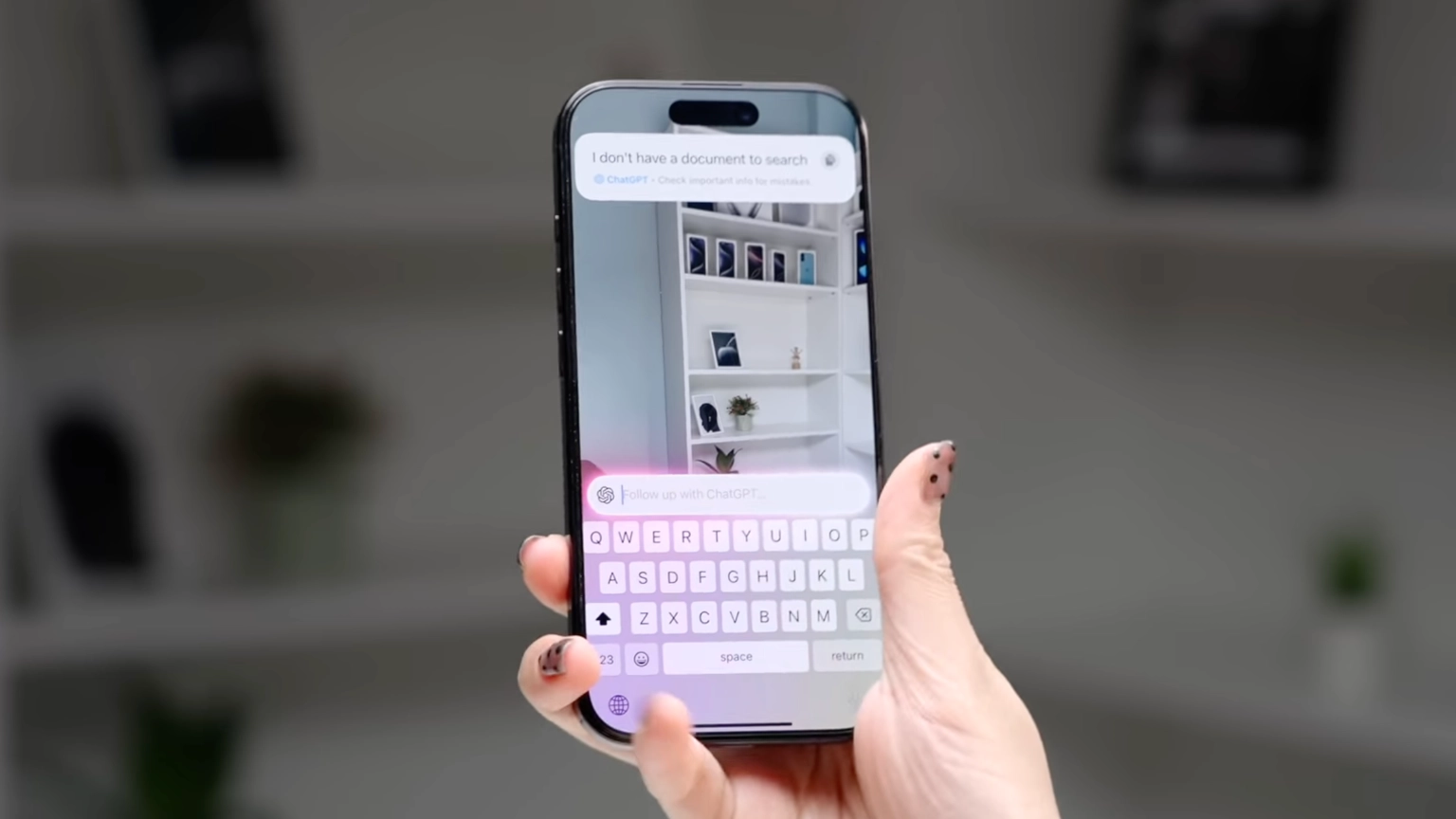
Visual Intelligence เป็นฟีเจอร์ที่สามารถระบุสิ่งที่อยู่ในกล้องได้ว่า วัตถุหรือสิ่งที่เห็นตรงหน้าคืออะไรผ่านการประมวลผลของ AI
- กดค้างที่ปุ่ม Camera Control > กดถ่ายวัตถุที่อยู่ตรงหน้า
07:00 – ใช้ Camera Control กับ Camera

Camera Control สามารถที่จะใช้งานได้หลายฟีเจอร์ นอกจากกดเพื่อเข้าใช้งานในการถ่ายรูปเเล้ว สามารถที่จะปรับให้เป็นการกดเข้ามาถ่ายวิดีโอได้เช่นกัน ตามความต้องการของผู้ใช้งาน
00:00 – ปิดคลิป

หวังว่าคลิปนี้จะสามารถเเนะนำให้ผู้ใช้งาน iPhone 16 Series ใช้งาน Camera Control ได้อย่างมีประสิทธิภาพมากยิ่งขึ้น
📌 คลิปที่เกี่ยวข้อง
5 สิ่งที่นุ๊กนิก “ใช้แล้วชอบ” ได้ไปต่อในปี 2025
เคลียร์ข้อมูล จัดระเบียบ iPhone ต้อนรับปีใหม่ 2023
วิธี Offload App ฟีเจอร์เคลียร์แอป คืนพื้นที่ iPhone ได้มากกว่า 20GB!!
